
Äskettäin keräsimme parhaat vinkit ja muokkaukset Firefoxille . Google Chrome on toinen erittäin suosittu selain, ja olemme keränneet täältä joitain hyödyllisiä vinkkejä Google Chromelle. Opit sisäänrakennetuista ominaisuuksista ja laajennuksista Chrome-toiminnon laajentamiseksi.
Kirjanmerkit ja työkalurivit
Lisää Koti-painike työkaluriville
Oletusarvoisesti Koti-painike ei ole Chromen työkalurivillä. Se on kuitenkin helppo lisätä. Napsauta vain jakoavaimen painiketta ja valitse Asetukset. Valitse Perussivun Työkalupalkki-osiossa Näytä Koti -painike -valintaruutu. Nyt voit siirtyä helposti kotisivullesi yhdellä napsautuksella.

Näytä vain kuvakkeet kirjanmerkkipalkissa
Jos lisäät kirjanmerkkeihin monia sivustoja, eikö olisikaan hyödyllistä, jos voit näyttää kirjanmerkit työkalurivillä vain suosikkikuvakkeina? Tämä on helppo toteuttaa. Varmista ensin, että kirjanmerkkipalkki näkyy aina. Voit tehdä tämän napsauttamalla jakoavainta, valitsemalla Asetukset ja valitsemalla sitten Näytä aina kirjanmerkkipalkki Työkalupalkki-osassa. Sitten se on helppoa pienennä Chromen kirjanmerkkisi vain kuvakkeiksi .
HUOMAUTUS: Voit myös luetteloida olemassa olevat kirjanmerkit helposti kirjoittamalla “chrome: // bookmarks” (ilman lainausmerkkejä) omniboxiin ja painamalla Enter-näppäintä. Sitten voit napsauttaa hiiren kakkospainikkeella kirjanmerkkiä ja valita Muokkaa.

Tässä on muutamia vinkkejä työkaluriveistä ja kirjanmerkeistä:
Välilehdet
Kiinnitä välilehti välilehtipalkkiin
Sinulla on todennäköisesti sivustoja, joissa vierailet joka kerta, kun avaat Chromen. Voit helposti kiinnittää nämä sivustot välilehtipalkkiin pysyvästi, jotta ne avautuvat automaattisesti aina, kun avaat Chromen. Voit tehdä tämän käymällä haluamallasi välilehdellä, napsauttamalla sitä hiiren kakkospainikkeella ja valitsemalla ponnahdusvalikosta Kiinnitä välilehti. Välilehti kutistuu näyttämään vain sivuston suosikkikuvakkeen ja siirretään välilehden palkin vasempaan reunaan.
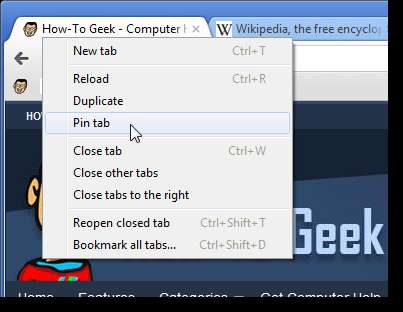
Avaa useita verkkosivustoja, kun Chrome käynnistyy
Toinen tapa avata vierailemasi sivustot automaattisesti aina, kun avaat Chromen, on määrittää useita URL-osoitteita asetuksissa. Voit tehdä tämän napsauttamalla jakoavainta, valitsemalla Asetukset ja napsauttamalla Avaa seuraavat sivut -valintanappia Käynnistyksen yhteydessä -osiossa. Kirjoita URL-osoite muokkauskenttään ja hyväksy se joko painamalla Enter-näppäintä tai napsauttamalla muokkauskentän ulkopuolella. Lisää niin monta sivustoa kuin haluat. Voit myös käydä jokaisella sivustolla, jonka haluat avata automaattisesti, erillisillä välilehdillä ja napsauttaa sitten Käytä nykyisiä sivuja lisätäksesi ne nopeasti luetteloosi. Sivustot avataan erillisillä välilehdillä siinä järjestyksessä kuin kirjoitit ne, kun käynnistät Chromen.
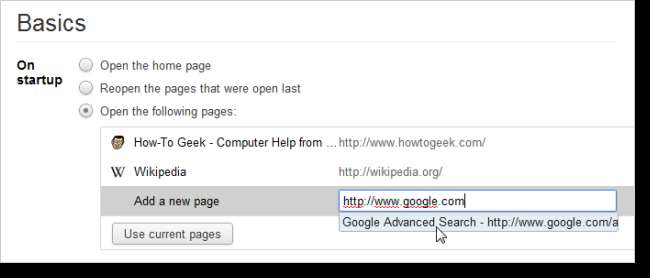
Hallitse monia välilehtiä helposti
Voit hallita välilehtiä myös helposti TooManyTabs-laajennuksella. Se näyttää kaikki avaamasi välilehdet, voit etsiä välilehtiä, lajitella avoimet välilehdet TooManyTabs-näytössä luomisajan, toimialueen tai otsikon mukaan ja palauttaa äskettäin suljetut välilehdet. Voit myös keskeyttää välilehdet, joita et tällä hetkellä käytä muistin säästämiseen. Jos olet käyttänyt TooManyTabsia Firefoxissa, voit tuoda tietosi kyseisestä laajennuksesta Firefoxissa.
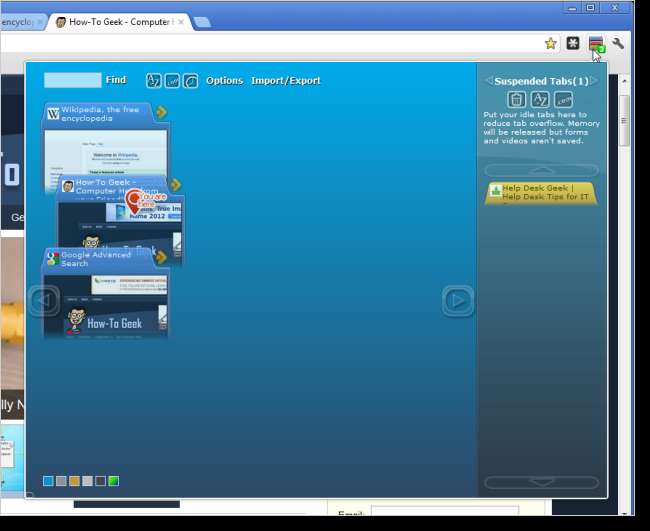
Avaa äskettäin suljetut välilehdet uudelleen
Jos et tarvitse kaikkia TooManyTabs-sovelluksessa käytettävissä olevia toimintoja ja haluat vain avata äskettäin suljetut välilehdet, siihen on sisäänrakennettuja ja helppoja tapoja. Uusi välilehti -sivun oikeassa alakulmassa on Äskettäin suljettu -linkki, joka näyttää luettelon sivustojen linkeistä äskettäin suljetuista välilehdistä. Jos haluat avata vain viimeisen sulkemasi välilehden, voit joko napsauttaa mitä tahansa välilehteä hiiren kakkospainikkeella ja valita Avaa suljettu välilehti uudelleen tai painaa Ctrl + Vaihto + T.
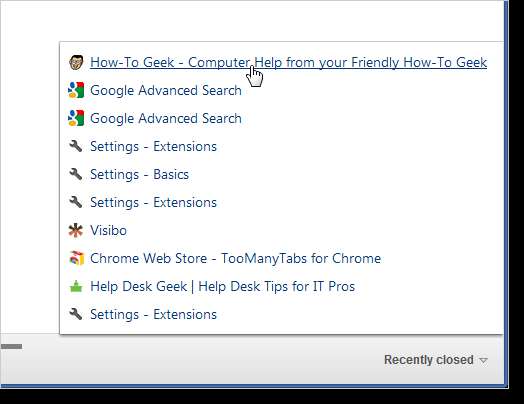
Avaa kaikki välilehdet, jotka ovat auki edellisessä Chrome-istunnossa
Voit myös avata kaikki välilehdet, jotka olit avannut, kun viimeksi suljet Chromen, mikä on kätevää, jos sinulla oli paljon välilehtiä auki ja Chrome kaatui jostain syystä. Yksi tapa tehdä tämä on avata Asetukset jakoavaimen valikosta ja valita Käynnistä uudelleen -sivun Perustiedot -sivulla Avaa viimeksi avatut sivut -valintanappi.
Voit myös tallentaa Chrome-istuntosi ja ladata ne milloin tahansa, käyttämällä Istunnonjohtaja laajennus. Voit tallentaa välilehtien ryhmiä istuntoina ja nimetä istuntoja uudelleen ja poistaa istuntokirjastosta. Tämä on kätevää, jos sinulla on sivuja, joilla käyt joka kerta, kun avaat Chromen, ja jos haluat tallentaa sivuja, jotka löysit tutkimusta tehdessäsi, ja haluat palata niihin myöhemmin. Voit hallita Chrome-istuntojasi myös Istuntokaverin avulla.
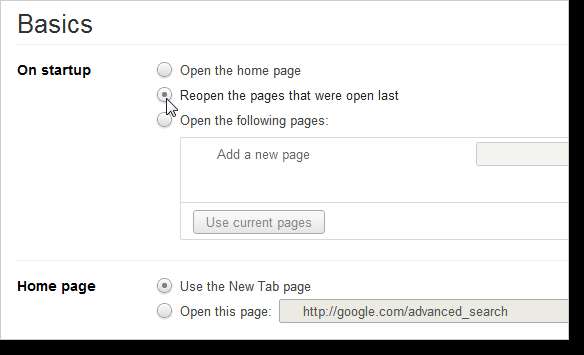
Mukauta välilehtiä Avaa ja aktivoi
Oletuksena uudet Chromen välilehdet avautuvat kaikkien muiden välilehtien oikealle puolelle. Voit kuitenkin käyttää laajennusta nimeltä Välilehden sijainnin mukautin , määritä, mistä avataan uudet välilehdet, mikä välilehti aktivoidaan, kun suljet välilehden, ja luodaanko uusi välilehti etualalle vai taustalle. Voit myös muuntaa ponnahdusikkunan välilehdeksi vanhemmassa tai nykyisessä ikkunassa.
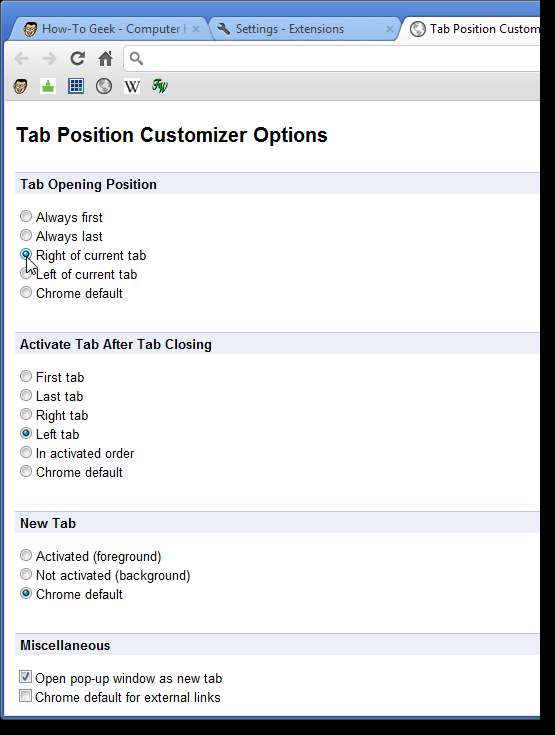
Avaa linkki tietyssä paikassa välilehtipalkissa
Kun napsautat linkkiä hiiren kakkospainikkeella ja valitset Avaa linkki uudessa välilehdessä, sivu avautuu uudessa välilehdessä nykyisen välilehden viereen. Voit kuitenkin avata sivun linkistä tietyssä paikassa välilehtipalkissa. Voit tehdä tämän napsauttamalla linkkiä ja pitämällä sitä alhaalla ja vetämällä sen haluamaasi kohtaan välilehtipalkissa. Pieni nuoli osoittaa, mihin uusi välilehti avautuu määritetylle sivulle.
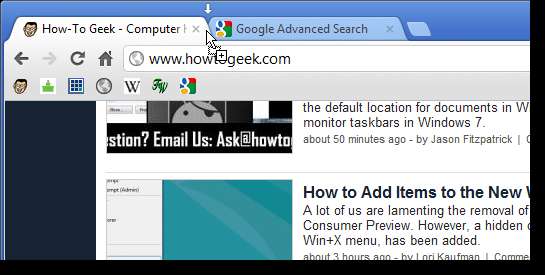
Irrota välilehti uuteen Chrome-ikkunaan
Jos päätät, että välilehden sivu avataan erillisessä Chrome-ikkunassa, vedä välilehti mihin tahansa nykyisen selainikkunan ulkopuolelle. Uusi Chrome-ikkuna avautuu verkkosivulle, joka oli auki kyseisellä välilehdellä. Välilehti poistetaan ikkunasta, joka on ollut auki. Voit myös vetää sen takaisin alkuperäiseen Chrome-ikkunaan. Jos välilehti, jonka vedät Chrome-ikkunasta, on ainoa ikkunan välilehti, ikkuna sulkeutuu automaattisesti.
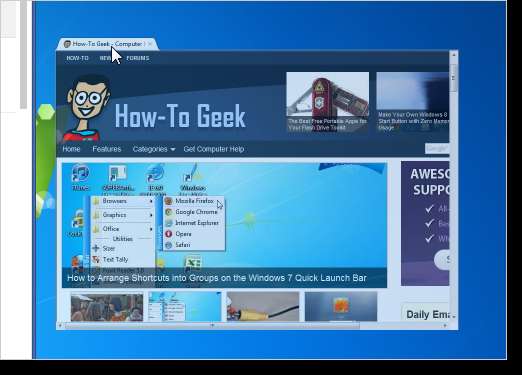
Tässä on lisää tapoja käyttää ja hallita välilehtiäsi Chromessa:
- Valitse Mukautetut uudet välilehdet Chromessa
- Muokkaa välilehtien järjestystä Google Chromessa
- Kuinka löytää mikä välilehti aiheuttaa melua Google Chromessa ja mykistää sen
- Peitä nykyinen välilehti
Omnibox / Haku
Liitä ja siirry / Liitä ja etsi
Jos kopioit URL-osoitteen Chromen ulkopuolella olevasta ohjelmasta ja haluat siirtyä kyseiselle sivustolle Chromessa, liitä URL yleensä omniboxiin ja paina Enter. Voit kuitenkin siirtyä nopeasti suoraan kyseiselle sivustolle napsauttamalla hiiren kakkospainikkeella Chromen osoiteriviä tai omniboxia ja valitsemalla Liitä ja mene. Jos olet kopioinut tekstiä Chromen ulkopuolelta, jota haluat hakea Googlessa, voit napsauttaa hiiren kakkospainikkeella omniboxia ja valita Liitä ja etsi. Tulokset Googlessa näkyvät nykyisellä välilehdellä.
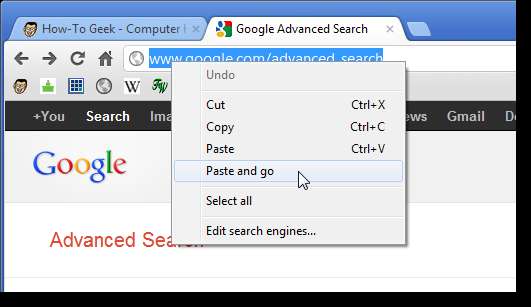
Hae nopeasti valittua tekstiä
Jos kohtaat sanan tai lauseen sivustossa, jota et tunne, voit etsiä sitä nopeasti ja helposti Googlesta. Valitse sana tai lause, napsauta hiiren kakkospainikkeella valintaa ja valitse ponnahdusvalikosta Etsi Google. Uusi välilehti avautuu Google-hakutuloksilla.
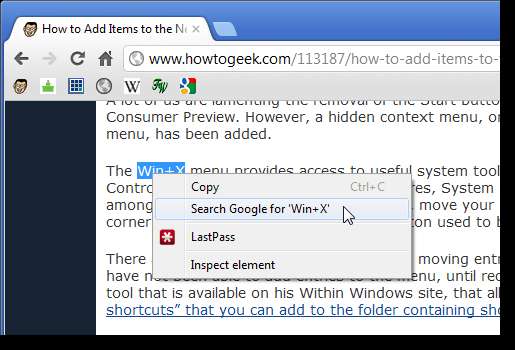
Hanki nopeat laskutulokset osoiteriviltä
Voit käyttää Omniboxia paitsi Google-hakujen tekemiseen myös yksinkertaisten laskelmien ja tulosten tekemiseen. Voit esimerkiksi kirjoittaa "7 * 20" tai muuntaa esimerkiksi "2 mailia km" (ilman lainausmerkkejä) ja odottaa. Sekunnin tai kahden sisällä tulokset näkyvät pudotusvalikossa.
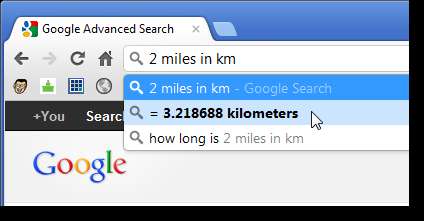
Muuta omniboxissa käytetty hakukone
Voit vaihtaa oletushakukoneen, jota käytetään haettaessa Omniboxin avulla. Voit tehdä sen napsauttamalla hiiren kakkospainikkeella Omniboxia ja valitsemalla ponnahdusvalikosta Muokkaa hakukoneita. Asetukset avautuvat uudelle välilehdelle ja Hakukoneet-sivu tulee näkyviin. Oletushakukoneet on lueteltu yläruudussa. Kun käytät hakukenttää tietyllä sivustolla, kuten How-To Geek, kyseinen sivusto lisätään hakukoneena kohtaan Muut hakukoneet. Voit valita jonkin oletushakukoneista tai muista hakukoneista oletukseksi käyttäessäsi omniboxia haun suorittamiseen. Siirrä hiiri haluamasi hakukoneen päälle ja napsauta näkyviin tulevaa Tee oletuspainiketta.
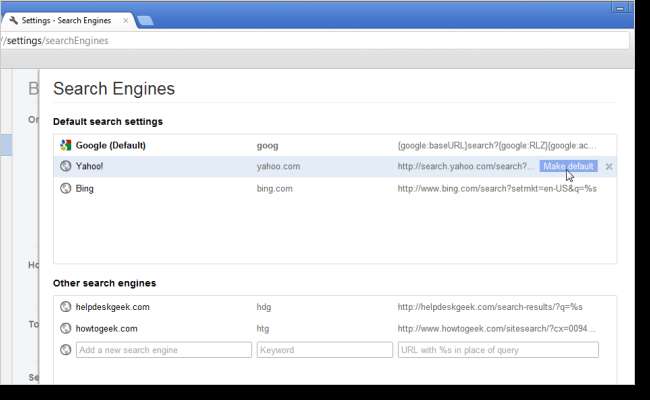
Omnibox-kuvakeopas
Kun kirjoitat jotain omniboxiin, luettelo erilaisista tuloksista avautuu. On olemassa erilaisia kuvakkeita, jotka osoittavat näytettävien tulosten tyypin.
-
 - kirjanmerkkeihin lisätyt sivustot.
- kirjanmerkkeihin lisätyt sivustot.
-
 - sivustot selaushistoriastasi.
- sivustot selaushistoriastasi.
-
 - haut, mukaan lukien aiheeseen liittyvät haut, jos ennustepalvelu on käytössä.
- haut, mukaan lukien aiheeseen liittyvät haut, jos ennustepalvelu on käytössä.
-
 - liittyvät sivustot, kun ennustepalvelu on päällä.
- liittyvät sivustot, kun ennustepalvelu on päällä.
-
 - verkkosovellukset, jotka olet asentanut Chrome Web Storesta.
EndFragment
- verkkosovellukset, jotka olet asentanut Chrome Web Storesta.
EndFragment

Verkkosovellukset
Käytä ja mukauta Google Chrome -verkkosovelluksia
Chrome-verkkosovellukset ovat itse asiassa tavallisia verkkosivustoja, jotka on optimoitu Chromelle. Ne on asennettu selaimeen ja näkyvät Uusi välilehti -sivulla mukavalla kuvakkeella. Useimmat verkkosovellukset ovat ilmaisia, mutta joitain voi ostaa Chrome Web Storesta. Olemme aiemmin selittäneet miten käyttää ja mukauttaa Chrome-verkkosovelluksia , mukaan lukien pikavalintojen luominen verkkosovelluksiin työpöydällä.
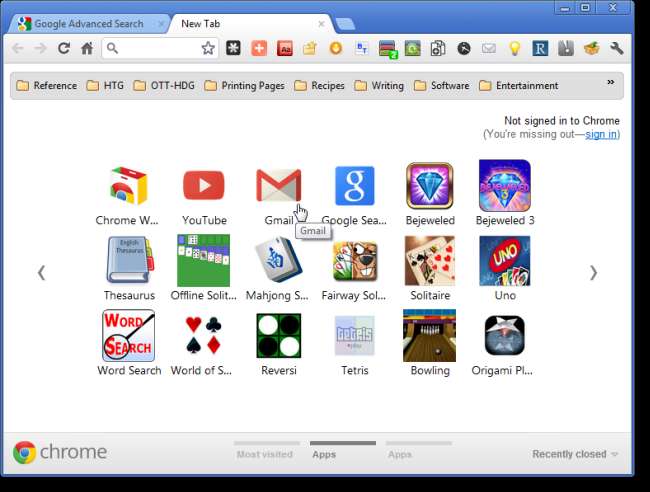
Profiilit ja synkronointiasetukset
Synkronoi Chrome-asetukset Google-tiliisi
Jos käytät useita tietokoneita, Googlen synkronointiominaisuus voi olla erittäin hyödyllinen. Sinä pystyt synkronoi kirjanmerkit, laajennukset, teemat ja paljon muuta Google-tiliisi , joten kaikki asetuksesi ovat käytettävissä Chromessa missä tahansa tietokoneessa. Sinun on kirjauduttava sisään Google-tilillesi voidaksesi synkronoida Chrome-tietojasi. Voit tehdä niin napsauttamalla jakoavaimen painiketta, valitsemalla Asetukset ja napsauttamalla vasemmanpuoleisen Asetukset-valikon Henkilökohtainen sisältö Valitse Kirjaudu sisään -osiossa Kirjaudu sisään Chromeen. Kirjoita Gmail-osoitteesi ja salasanasi ja napsauta Kirjaudu sisään.
HUOMAUTUS: Näytämme sinulle myöhemmin tässä artikkelissa, kuinka voit valita synkronoitavat Chrome-tiedot ja ei synkronoida niitä.
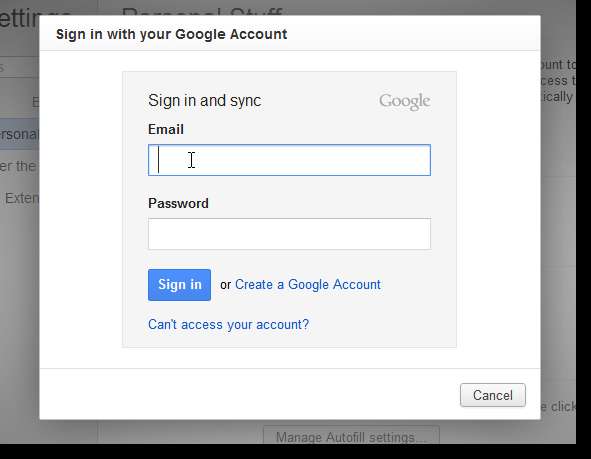
Poista synkronoidut selaintiedot Googlesta
Jos et halua jättää tietojasi verkkoon Googlen kanssa, voit poista synkronoidut selaintiedot menemällä Google Dashboard .
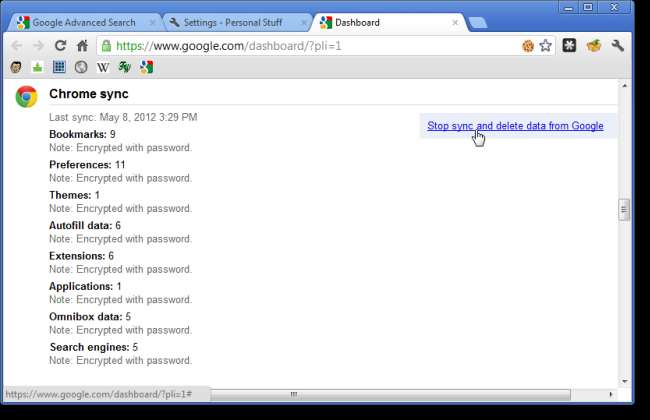
Olemme myös osoittaneet, miten synkronoi Chrome-kirjanmerkkisi Android-puhelimesi kanssa ja miten käyttää useita profiileja Chromessa .
Incognito-ikkuna
Selaa yksityisesti incognito-ikkunan avulla
Jos jaat tietokoneen muiden kanssa tai jos käytät julkista tietokonetta, et ehkä halua selaustoimintojesi nauhoittamista. Chrome tarjoaa yksityisen selaustilan, nimeltään Incognito. Avattuja verkkosivuja ja tiedostoja, jotka lataat incognito-tilassa, ei tallenneta selaus- ja lataushistoriaan. Incognito-tilassa luodut evästeet poistetaan, kun suljet incognito-ikkunan. Asetuksiin tekemäsi muutokset tai lisäämäsi, poistamasi tai muokkaamasi kirjanmerkit tallennetaan kuitenkin.
Voit avata incognito-ikkunan napsauttamalla jakoavaimen painiketta ja valitsemalla avattavasta valikosta Uusi incognito-ikkuna. Näkyviin tulee erityinen ikkuna. Kirjoita URL-osoite omniboxiin vieraillaksesi sivustossa. Selaus- ja lataushistoriaasi ja evästeitä kaikista ikkunoista, joissa vierailet, ei tallenneta.
HUOMAUTUS: Voit myös avata uuden incognito-ikkunan painamalla Control + Vaihto + N.
Voit avata linkin verkkosivulla incognito-ikkunassa napsauttamalla linkkiä hiiren kakkospainikkeella ja valitsemalla ponnahdusvalikosta Avaa linkki incognito-ikkunassa.
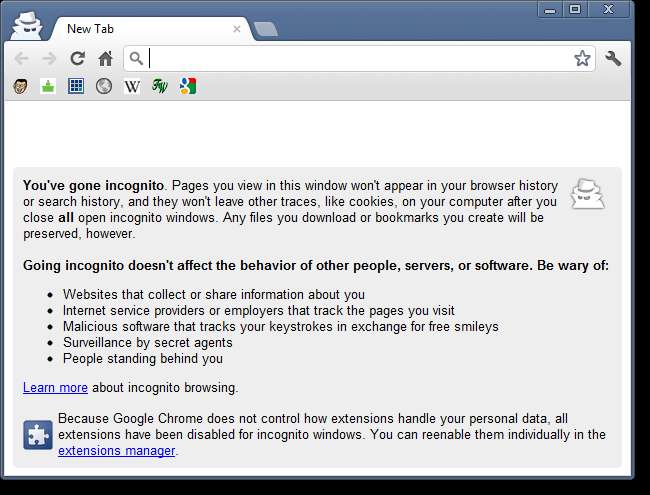
Käynnistä Chrome automaattisesti incognito-tilassa
Jos käytät usein incognito-tilaa, voit määrittää Chrome-pikakuvakkeen käynnistämään Chrome incognito-tilassa automaattisesti. Suosittelemme, että teet kopion tavallisesta Chrome-pikakuvakkeesta, jotta voit käynnistää normaalin Chrome-ikkunan tai incognito-ikkunan nopeasti. Napsauta hiiren kakkospainikkeella Chrome-pikakuvaketta ja valitse Ominaisuudet ponnahdusvalikosta. Kirjoita Pikakuvake-välilehden Kohde-muokkauskenttään Chromen käynnistyskomennon jälkeen välilyönti ja sitten "-incognito" (ilman lainausmerkkejä). Tallenna muutos napsauttamalla OK. Tämän uuden pikakuvakkeen napsauttaminen avaa Chromen incognito-tilassa.
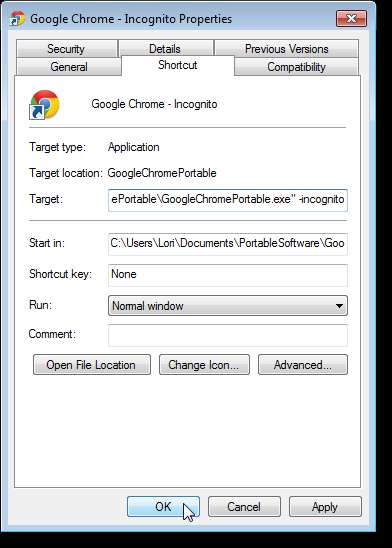
Yksityisyys
Poista evästeet ja selaushistoria
Evästeistä voi olla hyötyä pitää sinut kirjautuneena verkkosivustolle tallentamalla henkilöllisyystietoja. Evästeitä voidaan käyttää myös ostoskoritietojen tallentamiseen. Kaikki evästeet eivät kuitenkaan ole hyvänlaatuisia. Niitä voidaan käyttää myös verkkotoimintojesi seuraamiseen. Evästeiden hallinta on osa yksinkertaisia toimintoja, jotka voit suorittaa tietojesi ja yksityisyytesi suojaamiseksi. Jos et ole käyttänyt incognito-tilaa ja haluat poistaa evästeet manuaalisesti , se on helppo tehdä. Napsauta jakoavaimen painiketta ja valitse valikosta Asetukset. Napsauta Asetukset-välilehden vasemmalla puolella olevan Asetukset-valikon Konepellin alla. Valitse Tietosuoja-osiossa Tyhjennä selaustiedot. Näkyviin tulee ponnahdusikkuna. Poista evästeet valitsemalla Poista evästeet ja muut sivusto- ja laajennustiedot -valintaruutu. Voit myös tyhjennä selaushistoriasi tällä näytöllä. Valitse pudotusvalikosta ajanjakso, jolle haluat poistaa valitut kohteet. Kun olet tehnyt valintasi, napsauta Poista selaustiedot.
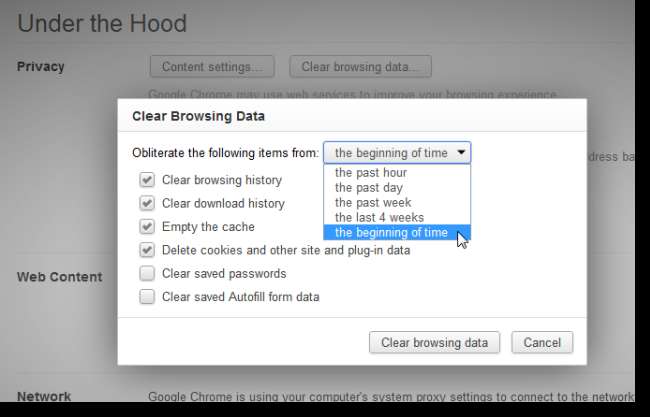
Poista evästeet yksittäiselle välilehdelle
Voit myös poistaa verkkosivuston evästeet tietyltä välilehdeltä Välilehden evästeet laajennus. Tämä laajennus poistaa kaikki verkkosivuston luomat evästeet välilehdellä, kun suljet välilehden. Huomaa kuitenkin, että kaikki kyseiselle verkkosivustolle avoimet välilehdet on suljettava, jotta evästeet voidaan poistaa. Jos muut välilehdet käyttävät sulkemasi välilehden evästeitä, niitä ei poisteta ennen kuin myös nämä välilehdet on suljettu. Jos päätät säilyttää parhaillaan tarkastelemasi verkkosivuston evästeet, napsauta evästekuvaketta omniboxissa ollessasi kyseisen sivuston avoimessa välilehdessä.
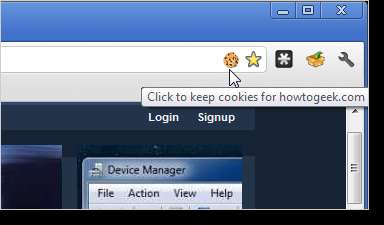
Valitse mitä haluat synkronoida
Kuten aiemmin puhuimme tässä artikkelissa, voit synkronoida Chrome-asetukset Google-tilisi kanssa, jotta voit käyttää samoja asetuksia useissa tietokoneissa. Kun synkronoit Chrome-asetuksesi, omnibox-historiasi (kaikki, jotka olet kirjoittanut osoiteriville, mukaan lukien URL-osoitteet ja haut) synkronoidaan kirjanmerkkiesi, salasanojesi ja laajennustesi kanssa. Jos kuitenkin olet huolissasi yksityisyydestäsi ja et halua synkronoida tiettyjä tietoja, voit valita, mitkä tiedot haluat synkronoida. Voit tehdä tämän napsauttamalla jakoavaimen painiketta ja valitsemalla valikosta Asetukset. Valitse vasemmalla olevasta Asetukset-valikosta Henkilökohtainen sisältö. Valitse Kirjaudu sisään -osiossa Lisäasetukset.
HUOMAUTUS: Sinun on kirjauduttava sisään Googleen asetusten synkronoimiseksi.
Jos et halua synkronoida tiettyjä tietoja, valitse avattavasta luettelosta Valitse synkronoitavat tiedot. Oletusarvoisesti kaikki asetukset on valittu synkronoitavaksi. Poista valintaruudut kohteista, joita et halua synkronoida. Voit myös määrittää, haluatko salata vain salasanasi (jos päätät synkronoida ne) vai salata kaikki synkronoidut tiedot. Oletuksena Google-tilisi salasanaa käytetään salasanana tietojen salaamiseen. Jos haluat määrittää toisen salasanan, valitse Valitse oma salasana -valintanappi ja kirjoita haluamasi salasana molempiin näyttöön tuleviin muokkausruutuihin. Napsauta OK hyväksyäksesi muutokset ja palataksesi Asetukset-välilehdelle.

Määritä salasana Chrome-selaimelle
Toinen suojaustaso on määrittää salasana itse Chrome-selaimelle ja vaatia salasanan syöttämistä selaimen avaamiseksi. Tästä on hyötyä, jos jaat tietokoneesi muiden perheenjäsenten, ystävien tai työtovereiden kanssa. Voit tehdä tämän asentamalla Yksinkertainen käynnistyssalasana laajennus. Määritä salasana napsauttamalla jakoavainta ja valitsemalla Työkalut | Laajennukset valikosta. Napsauta Yksinkertainen käynnistyssalasana -laajennuksen Asetukset-linkkiä, kirjoita haluamasi salasana ja napsauta Tallenna. Nyt sinun on annettava salasana joka kerta, kun avaat Chromen. Salasanamuistutusta ei ole, joten älä unohda sitä!
HUOMAUTUS: Ole erityisen varovainen, kuka on lähellä, kun kirjoitat salasanasi. Tämän laajennuksen haittana on, että salasana näkyy pelkkänä tekstinä valintaikkunassa.

Chrome-asetukset
Tarkastele ja muuta asetuksia Chrome-URL-osoitteiden avulla
Voit helposti tarkastella ja muuttaa joitain selaintietojasi ja asetuksiasi käyttämällä erityisiä Chrome-URL-osoitteita alkaen chrome: //. Kun kirjoitat "chrome: // about", näet luettelon kaikista Chrome-URL-osoitteista. Voit tarkastella selaushistoriaasi, latauksia, kirjanmerkkejä, laajennuksia ja löytää muita piilotettuja ominaisuuksia käyttämällä näitä URL-osoitteita.
HUOMAUTUS: Älä kirjoita lainausmerkkejä kirjoittaessasi Chrome-URL-osoitteita.
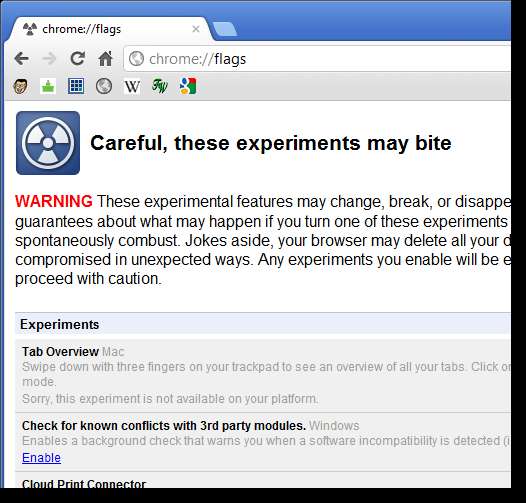
Selaushistoria
Tyhjennä selaushistoriasi
Chrome, kuten kaikki muutkin verkkoselaimet tänään, seuraa käymiäsi verkkosivustoja. Tämä helpottaa näiden sivustojen vierailua uudelleen käyttämällä Chromeen sisäänrakennettua automaattisen täydennyksen toimintoa. Jos kuitenkin tarkoitit yksityistä selaamista ja unohdit avata incognito-ikkunan (josta keskusteltiin aiemmin tässä artikkelissa), voit helposti tyhjennä selaushistoriasi . Pääset selaushistoriaasi valitsemalla joko Historia jakoavaimen painikkeella avautuvasta valikosta tai painamalla Ctrl + H. Voit myös kirjoittaa "chrome: // history" omniboxiin ja painaa Enter. On kuitenkin helppo tapa pääset selaushistoriaasi yhdellä napsautuksella työkalurivin painikkeella.

Hanki pikahistorialuettelo
Saat nopean ja lyhyen luettelon aikaisemmista vierailemistasi sivustoista napsauttamalla hiiren kakkospainikkeella Takaisin-painiketta tai pitämällä sitä alhaalla. Lyhyt luettelo viimeaikaisista sivustoista on luettelossa avattavassa valikossa ja Näytä koko historia -vaihtoehto alareunassa, joka avaa Historia-sivun.
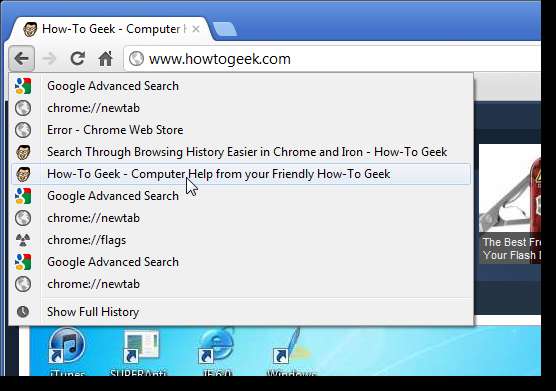
Lataukset ja lataukset
Poista kohde lataussivultasi
Pääset lataamiesi kohteiden luetteloon valitsemalla joko Lataukset valikosta, johon pääset käyttämällä jakoavaimen painiketta, tai painamalla Ctrl + J. . Poista kohde Lataukset-luettelosta napsauttamalla kohteen alla olevaa Poista luettelosta -linkkiä.
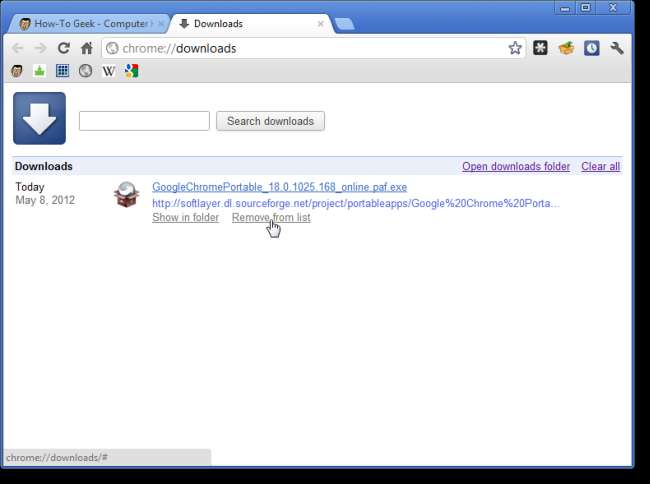
Määritä oletusarvoisesti ladattujen tiedostojen tallennuspaikka
Oletuksena Chrome lataa tiedostot käyttäjätilisi Lataukset-kansioon. Jos haluat mieluummin tallentaa ne toiseen paikkaan, voit helposti muuttaa sitä. Napsauta jakoavaimen painiketta ja valitse valikosta Asetukset. Napsauta Asetukset-välilehden vasemmalla puolella olevan Asetukset-valikon Konepellin alla. Vieritä alas Lataukset-osioon ja napsauta Muuta lataussijaintikentän oikealla puolella.
Sen sijaan, että olisit määrittänyt sijainnin ladattujen tiedostojen tallentamiseksi oletuksena, voit pyytää Chromea aina kysymään, mihin haluat tallentaa ladatut tiedostot, valitsemalla Kysy minne tiedosto tallennetaan ennen lataamista -valintaruudun.
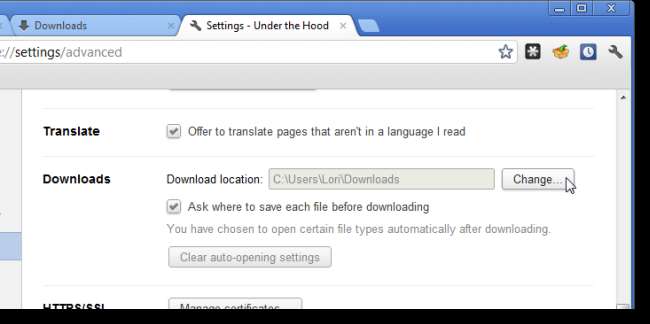
Vedä ja pudota ladatut tiedostot muihin kansioihin
Kun olet ladannut tiedoston, voit siirtää sen nopeasti ja helposti toiseen paikkaan vetämällä ja pudottamalla sitä Chromen Lataukset-luettelosta kansioon Windows Explorerissa tai muussa käyttämässäsi tiedostoselaimessa.
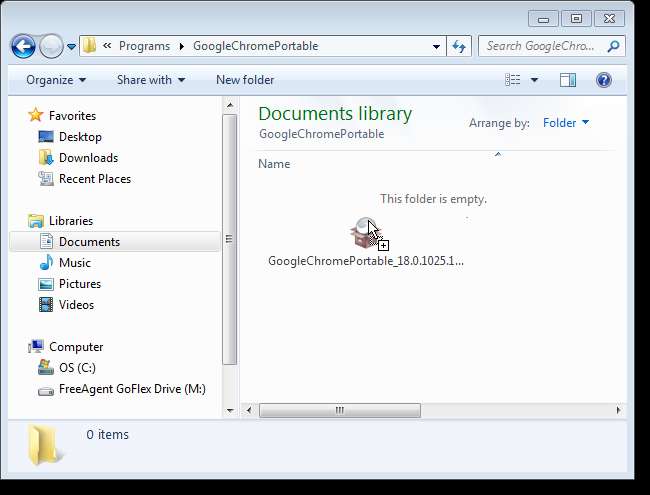
Google Docs
Hanki välitön pääsy Google-dokumentteihin Chromessa
Jos luot paljon Google-dokumentteja, käytettävissä on hyödyllinen laajennus Dokumentit nopeasti , jonka avulla voit luoda Google-dokumentteja millä tahansa Chromen verkkosivustolla. Napsauta vain työkalupalkin painiketta. Google Docs -sivusto (docs.google.com) käynnistetään automaattisesti ja uusi asiakirja luodaan.
HUOMAUTUS: Jos olet kirjautunut sisään sekä Google Apps -tilille että kuluttaja-Gmail-tilille, uudet asiakirjat luodaan Gmail-tilillä.

Tarkastele dokumentteja, esityksiä ja PDF-tiedostoja Chromessa
Jos vietät paljon aikaa Chromessa ja tarkastelet paljon PDF-tiedostoja, voit säästää aikaa ja käytä Chromea oletusarvoisena PDF-lukijana . Siellä on tapa käytä Chromea oletusarvoisena online-katseluohjelmana asiakirjoille ja esityksille sekä PDF-tiedostoille .
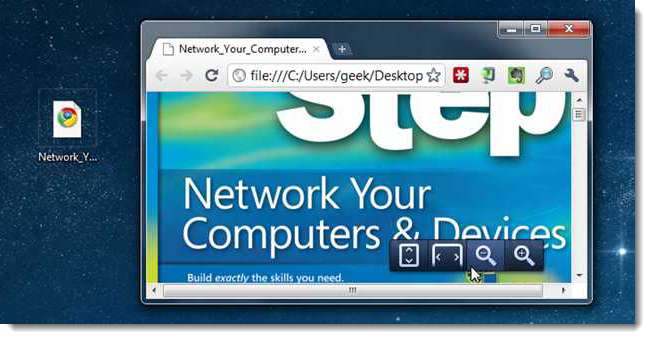
Ota Chromesta ottaaksesi näyttökuvia verkkosivuista
Voit käyttää Chromea ottamaan kuvakaappauksia mistä tahansa verkkosivusta. Seuraavat How-To Geek -artikkelit kuvaavat muutamia käytettävissä olevista Chrome-laajennuksista, joiden avulla voit ottaa kuvakaappauksia nykyisestä verkkosivusta ja jopa muokata kuvia.
- Ota kuvakaappauksia kaikista verkkosivustoista Google Chromessa
- Ota mahtavia kuvakaappauksia verkkosivuista Chromessa
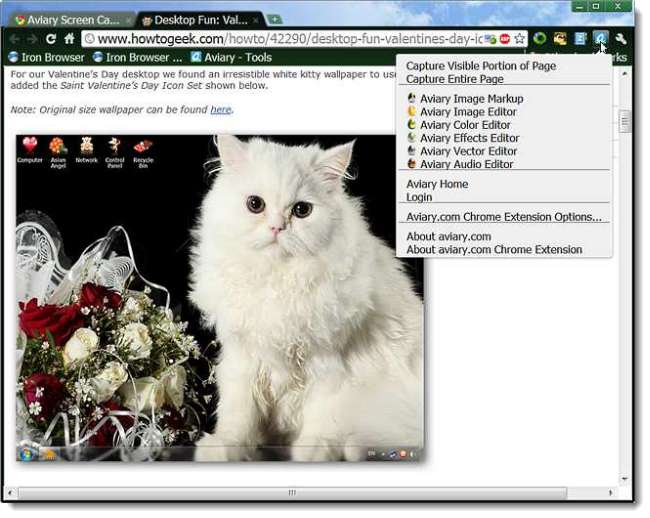
Muut ominaisuudet ja laajennukset
Chromen Tehtävienhallinta
Jokainen Chrome-selaimen välilehti on lueteltu erillisenä prosessina Chromen omassa sisäänrakennetussa Tehtävienhallinnassa. Tämän avulla voit sulkea kaikki välilehdet, jotka aiheuttavat sinulle ongelmia, sulkematta Chromea. Tehtävienhallinta näyttää avoimet välilehdet ja asennetut laajennukset sekä näyttää kunkin välilehden ja laajennuksen käyttämän muistin ja suorittimen resurssit. Avaa Tehtävienhallinta napsauttamalla jakoavaimen valikkoa ja valitsemalla Työkalut | Tehtävienhallinta. Voit sulkea ongelmallisen välilehden tai laajennuksen valitsemalla sen luettelosta ja napsauttamalla Lopeta prosessi.
HUOMAUTUS: Voit myös napsauttaa hiiren kakkospainikkeella selainikkunan yläreunaa ja valita ponnahdusvalikosta Tehtävienhallinnan tai painaa Vaihto + Esc.
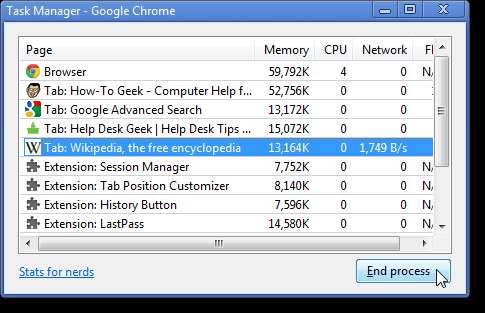
Vedä ja muuta verkkosivun tekstikentän kokoa
Olet todennäköisesti kohdannut monirivisiä tekstiruutuja liian pienillä verkkosivustoilla ja haluat, että voisit tehdä siitä suuremman vierityspalkin sijasta. Chromessa voit muuttaa monirivisten tekstiruutujen kokoa. Monirivisen tekstiruudun oikeassa alakulmassa näet kaksi viistot riviä. Napsauta hiiren painiketta näillä riveillä ja vedä sitä muuttaaksesi monirivisen tekstiruudun kokoa.
HUOMAUTUS: Voit muuttaa vain monirivisten tekstiruutujen kokoa, ei yksittäisiä. Etsi vain viistot linjat, jotta tiedät, mitkä tekstiruutujen kokoa voi muuttaa.
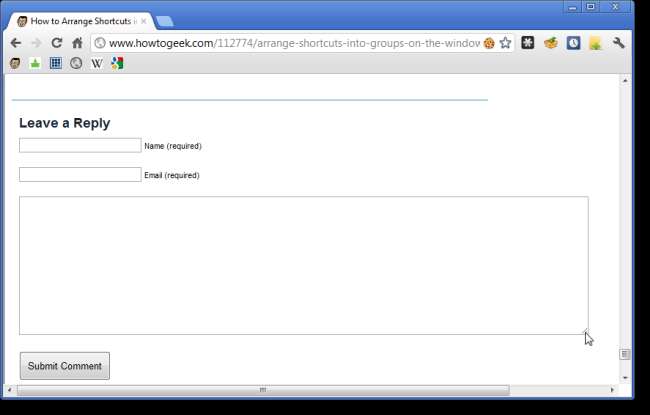
Kopioi ja liitä vain teksti Chromeen
Oletko yrittänyt kopioida tekstiä ja liittää sen muualle Chromeen, kuten uuteen Gmail-viestiin tai Google Docs -asiakirjaan, toiselle välilehdelle? Luultavasti havaitsit, että kopioidun tekstin mukana tuli joukko ei-toivottuja HTML- ja CSS-koodeja tai linkkejä. Voit korjata tämän erittäin hyödyllisellä, piilotetulla Chrome-ominaisuudella. Kopioi teksti normaalisti yhdeltä verkkosivulta. Kun olet kuitenkin valmis liittämään sen muualle Chrome-ikkunaan, liitä se painamalla Ctrl + Vaihto + V sen sijaan, että liität sen. Linkit, HTML-koodi tai CSS-koodi poistetaan ja sinulle jää pelkkä teksti.

Muokkaa mitä tahansa verkkosivua Chromessa
Chrome antaa sinun muokata verkkosivuja suoraan selaimessa. Voit tehdä sen napsauttamalla hiiren kakkospainikkeella verkkosivua ja valitsemalla ponnahdusvalikosta Tarkista elementti. Muokkaa HTML-lähdekoodia ja paina Enter nähdäksesi muutokset.
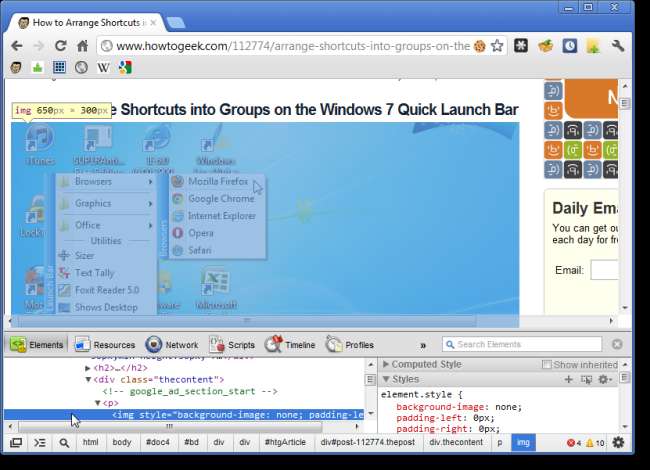
Tee Google Chromesta oletusselain
Kun asennat Google Chromen ensimmäisen kerran, sinulta kysytään, haluatko sen olevan oletusselaimesi. Jos vastasit ei tuolloin ja olet nyt muuttanut mieltäsi, voit helposti muuttaa asetusta. Napsauta jakoavaimen painiketta ja valitse valikosta Asetukset. Valitse vasemmalla olevasta Asetukset-valikosta Perustiedot, jos kyseinen näyttö ei ole aktiivinen, vieritä alas Oletusselain-osioon ja valitse Tee Google Chromesta oletusselain.
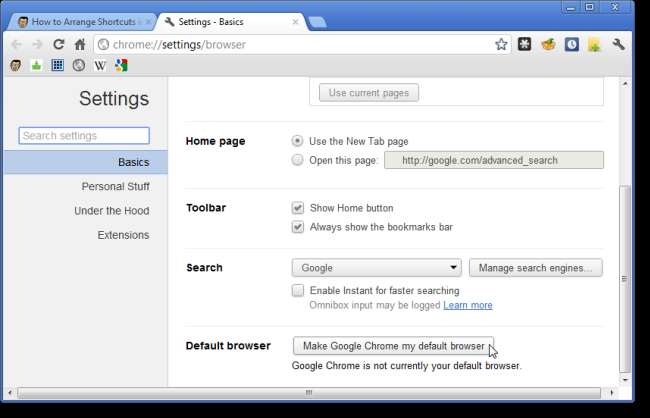
Tässä on lisätietoja erilaisista, hyödyllisistä ominaisuuksista ja laajennuksista Google Chromen parantamiseksi.
- Kuinka pakottaa Google Chrome manuaalisesti päivittämään laajennukset
- Esikatsele linkkejä ja kuvia Google Chromessa
- Lisää Google Dictionary Power Chromeen
- Tilaa RSS-syötteet Chromessa yhdellä napsautuksella
- Tee lasten selaamisesta turvallisempaa Google Chromessa
Chrome-pikanäppäimet
Tässä on joitain käteviä pikanäppäimiä, joiden avulla Chrome-selaaminen on nopeaa ja tehokasta.
- Alt + F - Avaa jakoavaimen valikko (ts. Chrome-päävalikko)
- Ctrl + J - Avaa Lataukset-ikkuna
- Ctrl + H - Avaa Historia-ikkuna
- Ctrl + Sarkain - Selaa avoimia välilehtiä järjestyksessä
- Ctrl + 1, Ctrl + 2 .. Ctrl + 9 - Siirry eri avoimille välilehdille. Ctrl + 9 vie sinut viimeiseen välilehteen.
- Ctrl + T - Avaa uusi välilehti
- Alt + Home - Siirry Google Chromen etusivulle
- Ctrl + U - Näytä nykyisen sivun lähdekoodi
- Ctrl + K - Hae nopeasti osoiteriviltä (voit käyttää myös Ctrl + E) - Kysymysmerkki tulee näkyviin. Kirjoita hakutermisi ja paina Enter.
- Ctrl + L - Korosta URL-osoite osoiterivillä. Käytä tätä kopioidaksesi ja liittäksesi URL-osoitteen nopeasti.
- Ctrl + N - Avaa uusi Chrome-selainikkuna
- Ctrl + Vaihto + N - Avaa uusi incognito-ikkuna (yksityiseen selaamiseen)
- Ctrl + Vaihto + B - Näytä / piilota kirjanmerkkipalkki
- Ctrl + Vaihto + T - Avaa viimeksi suljettu välilehti. Paina Ctrl + Vaihto + T uudelleen avataksesi välilehden, joka on suljettu ennen tätä. Chrome muistaa viimeiset 10 sulkemasi välilehteä.
- Ctrl + W - Sulje nykyinen välilehti
- Alt + vasen nuoli - Siirry historiasi edelliselle sivulle
- Alt + Oikea nuoli - Siirry historiasi seuraavalle sivulle
- Välilyönti - Vieritä nykyistä verkkosivua alaspäin
Kaikkien näiden ominaisuuksien ja laajennusten pitäisi auttaa parantamaan selauskokemustasi Chromessa. Meillä on kuitenkin vielä yksi säätö. Jos olet kyllästynyt tavalliseen Chrome-kuvakkeeseen, voit ota käyttöön salainen kultakuvake .







